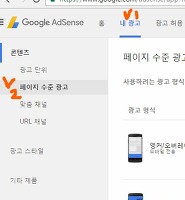Prosto
아이폰 사진 컴퓨터로 옮기기 본문
아이폰을 사용하는 중 휴대폰으로 열심히 찍어뒀던 사진들을
컴퓨터로 옮기고 싶은 경우가 있습니다.
그게 백업이든 실제로 사용하든지요.
이때 어떻게 하는지에 대한 방법에 대한 글입니다.
실제로 굉장히 간단하며 쉽게 따라하실 수 있을 것입니다.
아이폰을 컴퓨터에 연결하는 경우
'이 기기가 사진 및 비디오에 접근하도록 허용하겠습니까?'라는 문구가 나오는 경우
허용을 선택하여 줍니다.
이 다음부터는 컴퓨터를 실행하고 아이폰 드라이브를 선택하여 사진을 빼면 그걸로 끝입니다.
(이따가 보여드리겠지만요. 정말 간단합니다.)
하지만 이때, 이 문구가 나오지 않을 수 있습니다.
그때 이 문제를 어떻게 해결할까요?
[윈도우7 기준으로 작성했습니다. 8 10 모두 같은 과정으로 처리하면 됩니다.]
1. 가장 먼저 시작버튼을 눌러줍니다.
2. 컴퓨터에 커서를 두고 마우스 우측 버튼을 클릭해줍니다.
3. 속성을 선택합니다.
(결과적이로 내 컴퓨터 혹은 컴퓨터에서 우측 클릭을 해야 합니다.)
그러면 제어판 - 모든 제어판 항목 - 시스템에 들어간 것과 같은 창이 하나 뜹니다.
여기서 좌측의 '장치 관리자'를 눌러줍니다.
그 후 나오는 장치 관리자 창에서
'범용 직렬 버스 컨트롤러'를 선택하고 왼쪽 삼격형을 눌러줍니다.
그러면 아래에 여러 항목들이 생기는 것을 확인할 수 있습니다.
여기서 Apple Mobile Device USB Driver를 선택하여
마우스 우측 버튼을 크릭한 후
나오는 항목들 중 제거(U)를 선택하여 줍니다.
'이 장치의 드라이버 소프트웨어를 삭제합니다'에 체크해주시고
'확인'버튼을 클릭합니다.
그리고 성공적으로 제거가 된 후
아이폰과 연결된 usb를 뽑은 후 다시 꼽아줍니다.
(자동으로 장치 드라이버 소프트웨어 재설치가 됩니다.)
다시 꼽은 후 성공적으로 설치가 된다면 아이폰에서
이 화면이 나오는 것을 볼 수 있습니다.
'허용'을 눌러주세요.
그리고 이제 컴퓨터에 들어가보면
휴대용 장치로 Apple iPhone이 추가된 것을 확인할 수 있습니다.
들어가보면
DCIM이라는 사진들이 저장된 폴더가 있는 것을 확인할 수 있습니다.
생각보다 간단하게 드라이버를 다시 잡아줄 수 있답니다.
도움이 되었다면 좋겠네요.
'News > 방법' 카테고리의 다른 글
| 따라하는 윈도우 10 설치 방법, 순서2 (삼성 노트북 BIOS, 설치) (32) | 2016.09.23 |
|---|---|
| 따라하는 윈도우 10 설치 방법, 순서1 (USB 부팅 디스크) (1) | 2016.09.22 |
| 노트북 구매 방법, 참고할 구매팁 (0) | 2016.09.19 |
| 티스토리 페이지 수준 광고 추가하기 (4) | 2016.09.18 |
| 아이폰 업데이트 방법, iOS 10 (1) | 2016.09.15 |